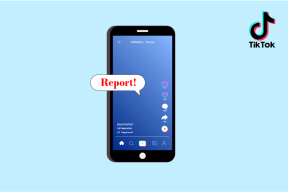Come mappare il controller sulla tastiera
Varie / / February 14, 2022

Se colleghi il controller a un PC, viene rilevato automaticamente. Inoltre, i pulsanti verranno preconfigurati e rilevati da Windows 10 in modo che non richieda nuovamente la mappatura delle chiavi. A volte, questa configurazione potrebbe non funzionare per alcuni giochi. Pertanto, è possibile utilizzare un'impostazione del controller per la mappatura della tastiera per assegnare il controller alla tastiera. Questo articolo ti aiuterà a mappare il controller sulla tastiera.

Contenuti
- Come mappare il controller sulla tastiera
- Metodo 1: tramite Steam
- Metodo 2: utilizzare l'app AntiMicro
Come mappare il controller sulla tastiera
Puoi trovare la funzione di ciascun tasto sul controller nelle impostazioni di gioco. Molti giocatori amano giocare con i controlli da tastiera. Giocare con il controller per una sessione più estesa sarebbe difficile. Ecco alcune informazioni sulla mappatura del controller sulla tastiera.
- Xbox controllore e PS4 il controller può essere mappato sui tasti della tastiera.
- Puoi riassegnare i controlli per più controller collegandoli uno per uno.
La riassegnazione o la rimappatura del controller ai tasti della tastiera potrebbe richiedere molto tempo e, inoltre, potrebbe essere necessario del tempo per acquisire familiarità con i controlli. Se la configurazione è realizzata perfettamente, è facile accedervi in tutti i giochi. Puoi facilmente rimappare i pulsanti del controller PC seguendo uno dei metodi seguenti.
Metodo 1: tramite Steam
Puoi mappare il controller sulla tastiera per tutti i giochi utilizzando l'app Steam. Tuttavia, questa impostazione funzionerà solo per i giochi all'interno del client Steam sulla tua app. Segui i passaggi seguenti per rimappare i pulsanti del controller PC utilizzando l'app Steam.
1. premi il Chiave di Windows, genere vaporee fare clic su Eseguire come amministratore.

2. Clicca sul Vapore opzione nell'angolo in alto a sinistra come evidenziato nella foto sotto.
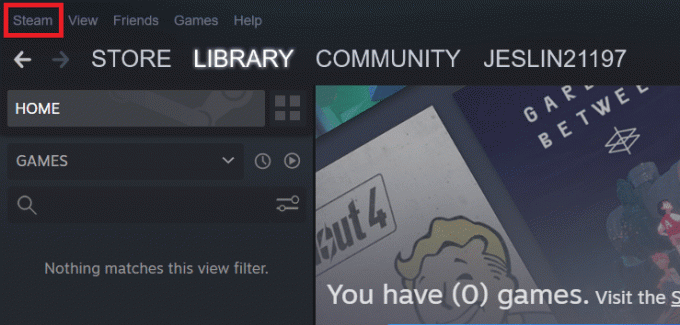
3. Quindi, seleziona Impostazioni nel menu a tendina.
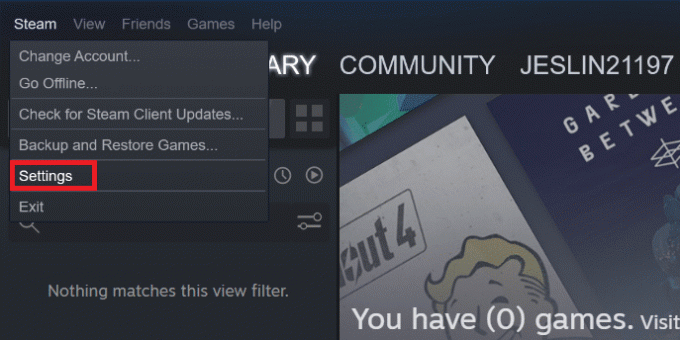
4. Clicca su Controllore nel riquadro di sinistra.
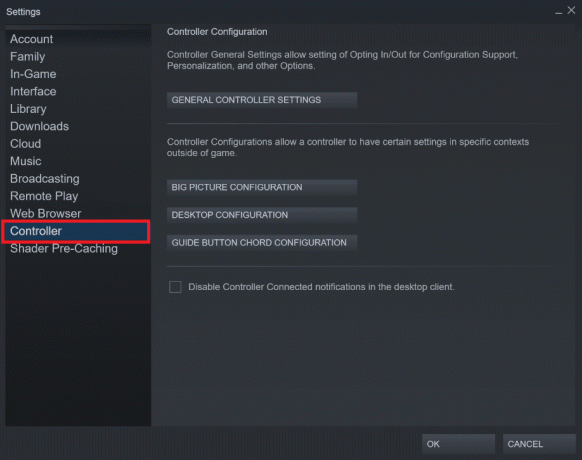
5. Qui, fai clic su PULSANTE GUIDA CONFIGURAZIONE ACCORDI opzione.
Nota: È necessario che il controller sia collegato al computer prima di procedere con la mappatura del controller sulla tastiera.
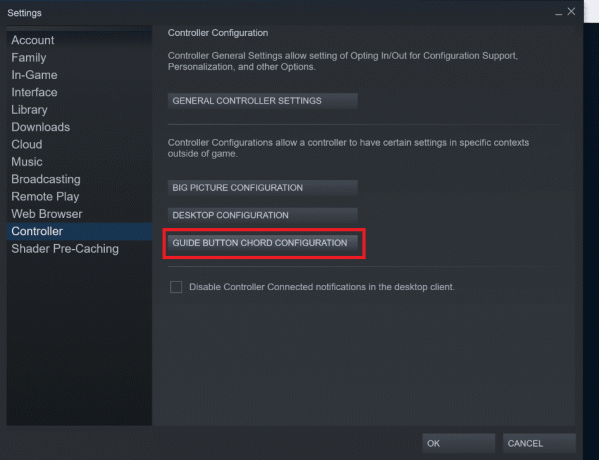
6. Nella nuova finestra, seleziona il diversi gruppi di controlli che vorresti mappare.

7. Clicca il pulsante. Ora, seleziona il chiave con cui vuoi mapparlo.

8. Ripetere Passi 6 e 7 rimappare per tutti i controlli.
9. premi il Y pulsante sul controller o fare clic su Esporta Config per salvare questa configurazione di controllo.

10. Clicca su Personale dalla scheda a sinistra e selezionare Salva nuova rilegatura personale

11. Assegna un nome alla configurazione e fai clic su Salva.
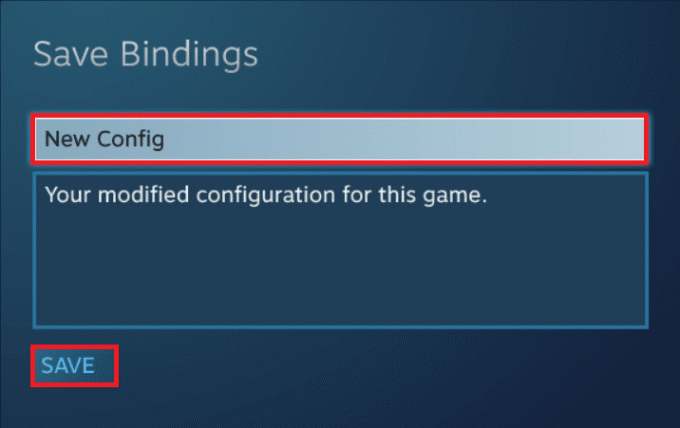
12. Per applicare la configurazione, fare clic su Sfoglia le configurazioni.

13. Selezionare Personale dal riquadro di sinistra e scegli il configurazione hai salvato.

14. Ora, premi X sul controller o fare clic su Applica configurazione.

Leggi anche:Come scaricare giochi Steam su disco rigido esterno
Metodo 2: utilizzare l'app AntiMicro
AntiMicro è un controller per la mappatura della tastiera. Questo strumento è migliore quando si utilizzano più tipi e impostazioni di controller. Usando questo strumento, puoi rimappare i pulsanti del controller del PC per ogni gioco. Quindi, segui i passaggi indicati per mappare il controller sulla tastiera utilizzando AntiMicro.
1. Scarica Antimicro a partire dal Github e installarlo.
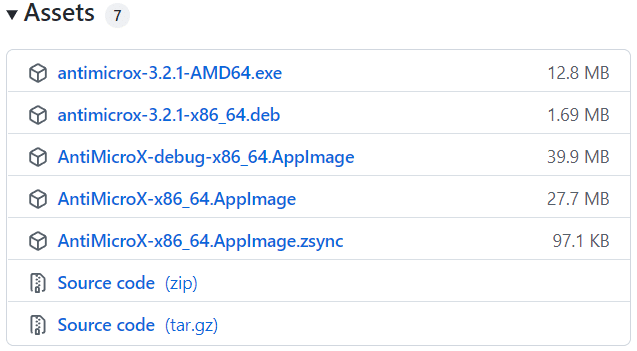
2. Collega il tuo controllore sul tuo PC e avvia il Antimicro app.
3. premi il pulsante sul controllore. Il pulsante verrà evidenziato sullo schermo.
4. Ora, fai clic su quello pulsante evidenziato.
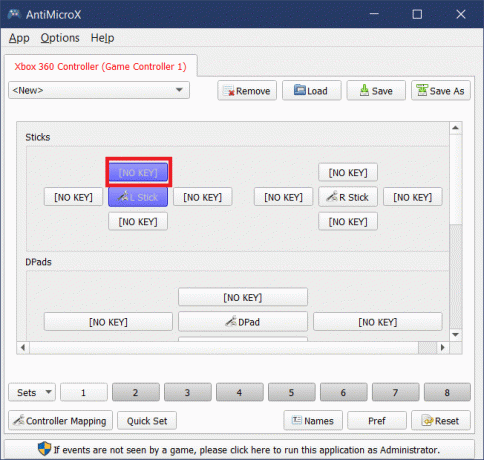
5. Seleziona il chiave sulla tastiera per mappare.
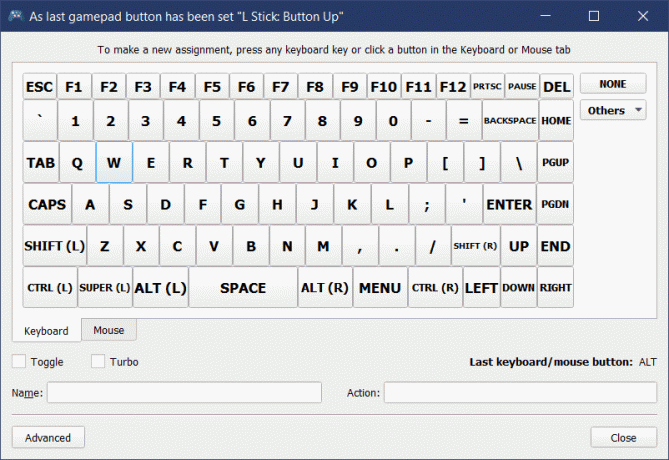
6. Ripetere Passi 4–6 per assegnare le chiavi a tutti i comandi.
7. Clic Salva in cima.
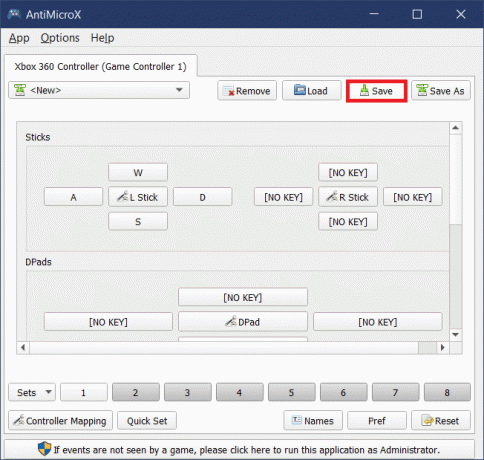
Leggi anche:Come abilitare le impostazioni di retroilluminazione della tastiera Dell
Domande frequenti (FAQ)
Q1. Possiamo cambiare la sensibilità dei pulsanti del mouse usando AntiMicro?
Ans. Sì, puoi regolare la sensibilità dei controlli del mouse utilizzando AntiMicro. Seleziona il Topo scheda sotto il Tastiera del computer poi Topoimpostazioni. Qui è possibile selezionare il livello di sensibilità desiderato e salvare la configurazione.
Q2. Come posso rimappare i pulsanti del controller Xbox su Windows 10?
Ans. Puoi rimappare il controller Xbox sui tasti della tastiera usando Vapore e Antimicro app. Inoltre, puoi rimappare usando Accessori Xbox app.
Q3. Quali sono le alternative ad AntiMicro disponibili per Windows 10?
Ans.Xpadre, InputMapper, Mappatore di joystick, reWASD, e DS4 Windows sono alcune delle alternative ad AntiMicro disponibili per Windows 10.
Q4. Quello che è noto come controllo WASD?
Ans. Molti giocatori destri usano Tastiera WASDcontrollo per il movimento. Questo è preferito in quanto possono facilmente mirare con la mano destra e muoversi con la mano sinistra. WASD è un insieme di quattro tasti sul lato sinistro della tastiera. Le direzioni su, sinistra, giù e destra sono rappresentate da Tasti W, A, S e D, rispettivamente.
Consigliato:
- Correggi l'errore 0xa00f4244 Nessuna fotocamera collegata
- Come guardare Joker impraticabili su Netflix
- Risolto il problema con Ubisoft Connect che non funziona
- Come risolvere la chiave di Windows disabilitata
Speriamo che questa guida ti abbia aiutato a farlo mappa il controller sulla tastiera e ora puoi giocare anche senza controller. Puoi contattarci se hai suggerimenti o feedback su questo articolo utilizzando la sezione commenti.